Metodi notevoli su come scaricare app su iPad con problemi
 Pubblicato da Somei Liam / 27 marzo 2023 09:00
Pubblicato da Somei Liam / 27 marzo 2023 09:00 C'è una serie che vorrei guardare i video su una popolare app di streaming, ma penso che si sia verificato un problema durante il download del software per l'iPad. Ieri è uscita la prima stagione della serie e tutti ne parlano. Non vedo l'ora di vederlo, così posso finalmente unirmi alla discussione. Qualcuno mi aiuti a scaricare l'app. Grazie.
Gli iPad sono generalmente adatti per l'utilizzo di varie applicazioni. Rispetto ai telefoni cellulari, molte app sono migliori per l'uso dell'iPad rispetto ai telefoni cellulari grazie allo schermo più grande. Alcuni esempi sono le app di streaming video come Hulu, YouTube, Netflix, Disney+ e altre. Se li scarichi e li installi su iPad, la tua esperienza visiva sarà molto più chiara e piacevole. È lo stesso quando modifichi video su app di modifica. È meglio usarli su uno schermo più grande. Tuttavia, alcune persone lamentano di avere difficoltà a scaricare app sui propri iPad. Se sei uno di questi, siamo lieti di informarti che hai letto l’articolo giusto.

In questo post scoprirai i possibili problemi con il motivo per cui il tuo iPad non può scaricare app. In questo modo sarà più facile trovare le soluzioni adeguate per scaricare e installare nuovamente le tue applicazioni preferite sull'iPad. Successivamente, troverai un metodo efficace con passaggi semplici per aiutarti a eseguire il processo di riparazione. Quindi, puoi aspettarti che il problema con il tuo iPad venga risolto dopo aver letto questo articolo. Abbiamo anche incluso le istruzioni per scaricare correttamente le app desiderate sull'iPad. Con questo, puoi scaricare di nuovo le app senza complicazioni. Procedere alle parti seguenti e avviare la riparazione.

Elenco delle guide
Parte 1. Perché l'iPad non scarica l'app
Molte possibili situazioni potrebbero essersi verificate sul tuo dispositivo, quindi app come Hulu non verranno scaricate su iPad. Possono essere semplici come una connessione Internet instabile a problemi tecnici. Se è Internet, devi assicurarti che il tuo iPad sia connesso a una rete mobile o Wi-Fi con una connessione Internet stabile. Se ti connetti correttamente, ma Internet non funziona correttamente, il problema potrebbe riguardare il tuo provider Internet.
Un altro motivo comune per cui gli iPad non possono scaricare app è lo spazio inadeguato. Potresti aver già scaricato troppe app, quindi non c'è più spazio libero per scaricarne di nuove. Prova a controllare lo spazio di archiviazione disponibile nelle Impostazioni del tuo iPad per determinare se questa è la causa del problema. E se confermi che lo è, dovresti eliminare le app che non usi più per dare spazio alle app che desideri scaricare sul tuo iPad.
Un'altra causa probabile ha qualcosa a che fare con le restrizioni. Potresti voler scaricare molte app da Internet o dall'App Store, ma non tutte saranno compatibili con il tuo dispositivo. Sfortunatamente, alcune app sono disponibili solo per altri sistemi operativi e modelli di dispositivi. In questo caso, devi trovare la versione dell'app disponibile sul tuo iPadOS. In caso contrario, tutto ciò che puoi fare è trovare un'altra app.
Parte 2. Come risolvere l'iPad non scarica l'app
Introdurremo 3 metodi per correggere l'iPad non scaricherà app e altri problemi di conseguenza.
Metodo 1. Ripristino del sistema iOS FoneLab
FoneLab iOS System Recovery è uno strumento di terze parti in grado di riparare quasi tutto sui tuoi dispositivi iOS. Ciò include problemi con il download di app, riavviare il ciclo, esaurimento della batteria, problemi di ricarica e altro ancora. Detto questo, puoi fidarti di questo programma per riparare il tuo iPad che non può scaricare app in modo professionale. Inoltre, FoneLab iOS System Recovery è molto più veloce di altri strumenti di ripristino del sistema, quindi aspettati che il tuo dispositivo venga riparato in pochissimo tempo.
FoneLab ti consente di correggere iPhone / iPad / iPod dalla modalità DFU, dalla modalità di ripristino, dal logo Apple, dalla modalità cuffie, ecc. Allo stato normale senza perdita di dati.
- Risolvi i problemi di sistema iOS disabilitati.
- Estrai dati da dispositivi iOS disabilitati senza perdita di dati.
- È sicuro e facile da usare
Presta attenzione alle indicazioni senza problemi di seguito per correggere l'impossibilità di scaricare l'iPad con FoneLab iOS System Recovery:
Passo 1 Passare al sito Web FoneLab iOS System Recovery per vedere il file Scarica gratis scheda a sinistra della pagina. Fare clic su di esso e inizierà il download del file del software. Al termine, aprire e consentire l'installazione. L'installazione verrà elaborata per più o meno di un minuto, quindi potrai iniziare a eseguire lo strumento sul tuo computer.
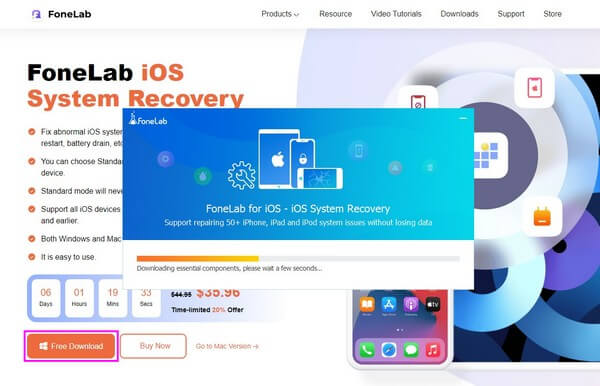
Passo 2 Alcune caselle per le funzionalità chiave del programma saranno sull'interfaccia principale. Sono disponibili per recuperare, eseguire il backup o ripristinare i dati iOS in qualsiasi momento. Ma intanto scegli la scatola con il Ripristino del sistema iOS caratteristica. Quindi fare clic Inizio nella seguente interfaccia.
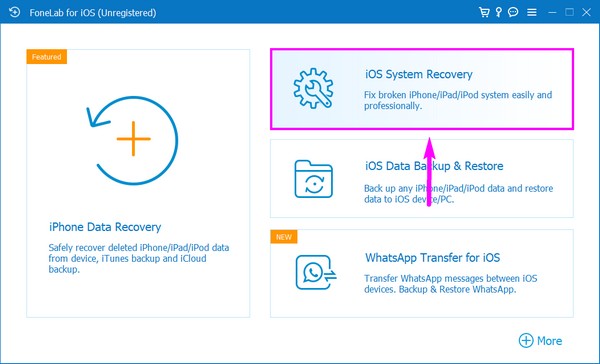
Passo 3 Successivamente ci sono le modalità di ripristino del sistema. Scegli il Modalità standard se desideri riparare il tuo iPadOS senza eliminare nessuno dei tuoi dati. D'altra parte, scegli Modalità avanzata se preferisci rimediare con la cancellazione completa del tuo dispositivo. Una volta selezionata la modalità scelta, premi il Confermare bottone in basso.
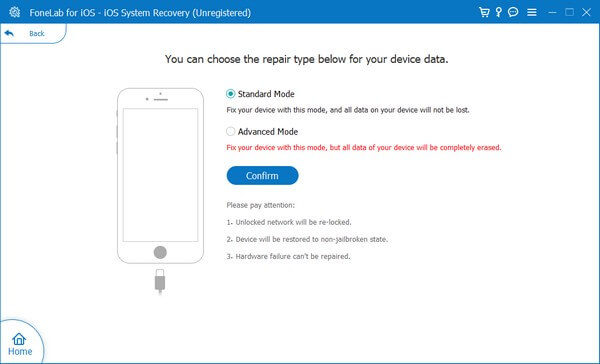
Passo 4 Nell'interfaccia successiva, vedrai le guide su schermo per diversi iDevice. Fai clic sulla guida per il tuo iPad e segui correttamente le istruzioni. Questo porterà il tuo dispositivo alla modalità di ripristino e il firmware verrà scaricato per riparare il tuo iPadOS.
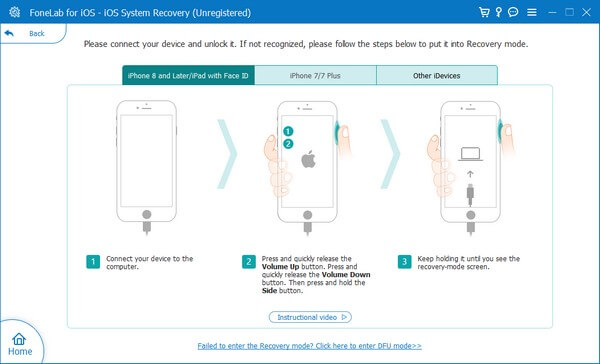
FoneLab ti consente di correggere iPhone / iPad / iPod dalla modalità DFU, dalla modalità di ripristino, dal logo Apple, dalla modalità cuffie, ecc. Allo stato normale senza perdita di dati.
- Risolvi i problemi di sistema iOS disabilitati.
- Estrai dati da dispositivi iOS disabilitati senza perdita di dati.
- È sicuro e facile da usare
Metodo 2. Riavvia iPad
Molti semplici problemi possono essere risolti riavviando l'iPad. Bastano poche pressioni sui pulsanti del dispositivo e il problema verrà risolto immediatamente.
Presta attenzione alle indicazioni senza problemi di seguito per risolvere l'impossibilità di scaricare l'iPad dell'elemento eseguendo un riavvio.
Passo 1 Premi rapidamente sul tuo iPad Volume Uchiave p.
Passo 2 Premi rapidamente sul tuo iPad volume giù chiave.
Passo 3 Premi verso il basso e tieni premuto sul tuo iPad Potenza chiave fino al riavvio.
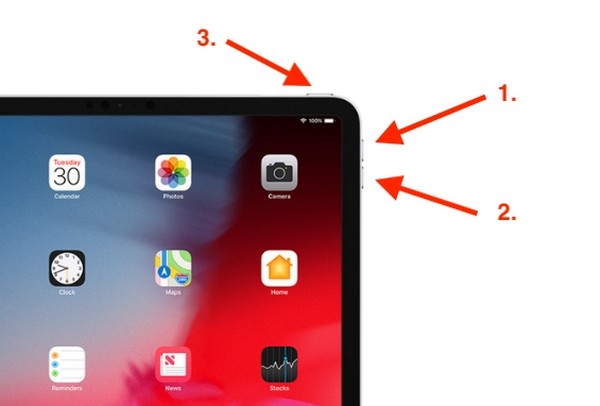
Metodo 3. Ripristina iPad
Il ripristino riporterà il tuo iPad alle impostazioni predefinite, che risolveranno automaticamente alcune cose che sono state modificate. Molte volte può risolvere il problema sull'iPad, ma ci sono anche momenti in cui non può farlo.
Presta attenzione alle indicazioni senza problemi di seguito per correggere l'impossibilità di scaricare l'iPad ripristinando:
Passo 1 Accedi al tuo iPad Impostazioni profilo, quindi tocca Generale > Trasferisci o ripristina iPad.
Passo 2 Successivamente, scegli Reset e seleziona la Cancella contenuto e impostazioni scheda per procedere con il ripristino.
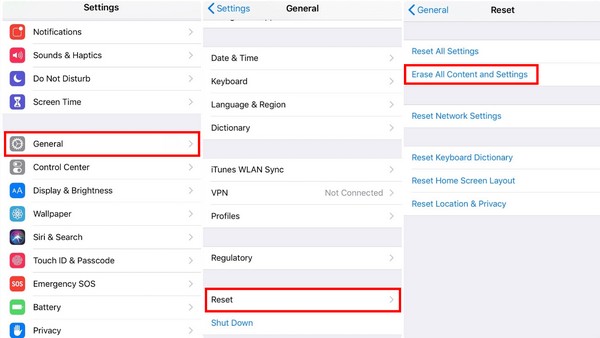
Successivamente, puoi configurare il tuo iPad come prima per usarlo di nuovo.
FoneLab ti consente di correggere iPhone / iPad / iPod dalla modalità DFU, dalla modalità di ripristino, dal logo Apple, dalla modalità cuffie, ecc. Allo stato normale senza perdita di dati.
- Risolvi i problemi di sistema iOS disabilitati.
- Estrai dati da dispositivi iOS disabilitati senza perdita di dati.
- È sicuro e facile da usare
Parte 3. Come scaricare app su iPad
Ora che il tuo iPadOS è stato riparato, puoi finalmente scaricare app sul tuo iPad. App Store, che è già sul tuo iPad, sarà l'opzione consigliata per scaricare app su iPad perché tutte le app qui sono protette.
Presta attenzione alle indicazioni senza problemi di seguito per capire come scaricare app su iPad:
Passo 1 Trova e apri l'App Store sul tuo iPad.
Passo 2 Tocca l'icona di ricerca in basso a destra dello schermo e digita l'app che desideri scaricare o installare. In alternativa, sfoglia le sezioni Arcade, App, Giochi e Oggi. Quando vedi un'app che ti piace, toccala.
Passo 3 Quando le informazioni sull'app vengono visualizzate sullo schermo, toccare il Ottieni pulsante per installare l'app sul tuo iPad.
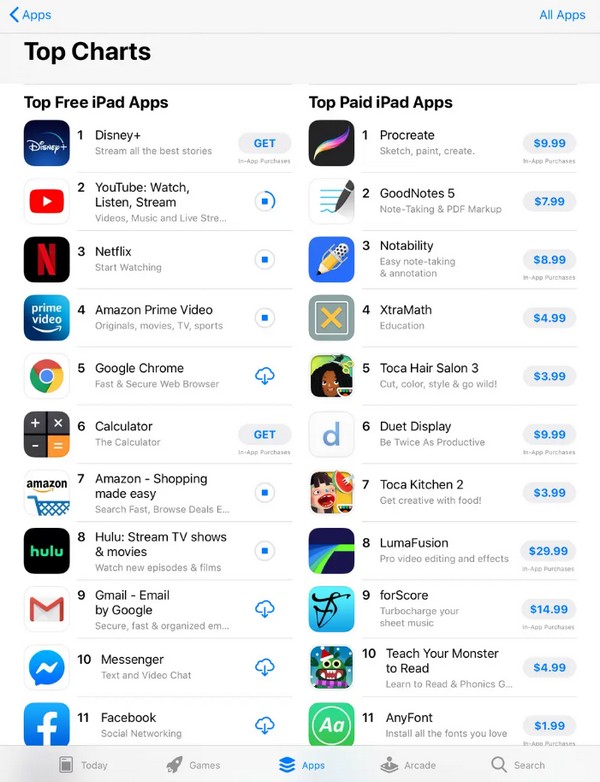
In alternativa, puoi anche collegare l'iPad al computer con iTunes o Finder per accedere alle app.
FoneLab ti consente di correggere iPhone / iPad / iPod dalla modalità DFU, dalla modalità di ripristino, dal logo Apple, dalla modalità cuffie, ecc. Allo stato normale senza perdita di dati.
- Risolvi i problemi di sistema iOS disabilitati.
- Estrai dati da dispositivi iOS disabilitati senza perdita di dati.
- È sicuro e facile da usare
Parte 4. Domande frequenti su come scaricare app su iPad
1. Come posso installare un'app senza l'App Store su iPad?
Puoi accedere a un browser Web e cercare l'app che desideri scaricare direttamente. Anche se non hai l'applicazione App Store sul tuo iPad, puoi comunque cercare l'app su Internet e installarla da lì.
2. Posso scaricare un'app gratuitamente su iPad?
Si, puoi. Diverse app sull'App Store e altri siti Internet sono gratuite. Pertanto, puoi scaricarli e installarli sul tuo iPad senza pagare nulla.
3. Hai bisogno di un ID Apple per scaricare app su iPad?
Dipende. Se il Touch ID o il Face ID è abilitato per i tuoi acquisti su App Store, ti verrà richiesto di utilizzarli ogni volta che scarichi un'app sul tuo iPad. E questo anche se l'applicazione è gratuita.
Grazie mille per aver letto questo post fino alla fine. Ti assicuriamo che il metodo menzionato nella parte sopra è efficace e puoi usarlo anche per altri problemi del dispositivo.
FoneLab ti consente di correggere iPhone / iPad / iPod dalla modalità DFU, dalla modalità di ripristino, dal logo Apple, dalla modalità cuffie, ecc. Allo stato normale senza perdita di dati.
- Risolvi i problemi di sistema iOS disabilitati.
- Estrai dati da dispositivi iOS disabilitati senza perdita di dati.
- È sicuro e facile da usare
